VPN是什麼? VPN虛擬私人網路的優缺點

VPN是什麼? VPN有哪些優缺點?接下來,我們和WebTech360一起探討VPN的定義,以及如何在工作中套用這種模式和系統。
Windows 10預先安裝了 .NET Framework 4.8。然而,自 Windows Vista 和 Windows 7 以來開發的許多應用程式都需要 .NET Framework v3.5 才能運作。除非您安裝應用程式所需的正確 .NET Framework 版本,否則應用程式將無法運作。
本指南將向您展示在 Windows 10 中線上和離線安裝 .NET Framework 3.5 的不同方法。
注意:您必須以管理員權限登入才能安裝 .NET Framework 3.5。
如果您需要修復 .NET Framework 3.5,您可以使用下列選項解除安裝並重新安裝。
什麼是 .NET Framework?
Microsoft .NET Framework 是由微軟創建的開源軟體開發框架。第一個版本於 2002 年發布。它包含命令語言運行時和框架類別庫。
.NET Framework 的創建旨在簡化使用多種語言設計 Web 應用程式和軟體的過程。開發人員可以在單一平台上為 Windows、Microsoft Azure、Windows Server 和 XML Web 服務建立應用程式。
此選項需要 Internet 連線來安裝 .NET Framework 3.5。
1. 如果您嘗試執行需要 .NET Framework 3.5 的應用程序,您可能會看到下列設定對話框。按一下「安裝此功能」。
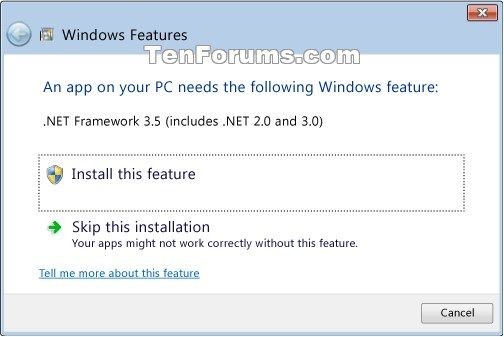
2. 如果UAC提示,請按一下「是」。
3. Windows 功能現在將從 Windows 更新線上搜尋、下載並安裝 .NET Framework 3.5 所需的檔案。
4.完成並安裝成功後點選「關閉」 。
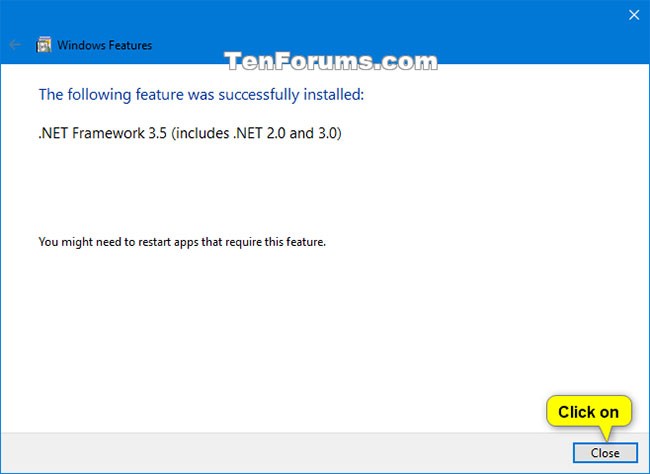
此選項需要 Internet 連線來安裝 .NET Framework 3.5。
1.開啟控制台(圖示檢視),然後按一下程式和功能圖示。
2. 按一下左側的開啟或關閉 Windows 功能連結。
這將開啟檔案C:\Windows\System32\OptionalFeatures.exe。
3. 如果 UAC 提示,請按一下「是」。
4.選擇(黑色方塊).NET Framework 3.5(包括.NET 2.0和3.0),點選確定。
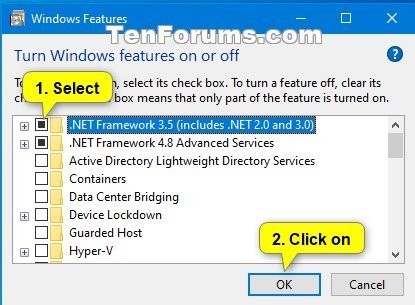
5. 按一下「讓 Windows 更新為您下載檔案」。
6. Windows 功能現在將從 Windows 更新線上下載並套用(安裝).NET Framework 3.5 所需的檔案。
7.完成後點選“關閉” 。
此選項需要 Internet 連線來安裝 .NET Framework 3.5。
1.前往 Microsoft 的 .NET Framework 3.5 SP1 下載網站,然後按一下網站上的下載 .NET Framework 3.5 SP1 執行時間按鈕。
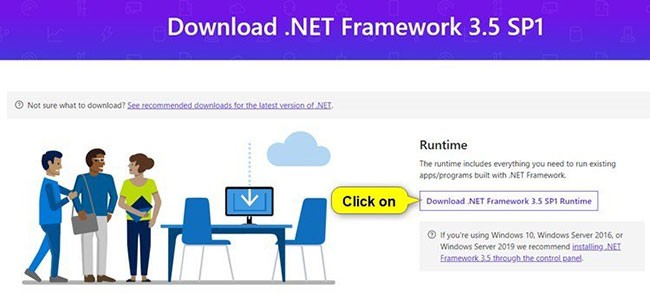
2. 將dotnetfx35.exe檔案儲存到桌面並執行。
3. 如果 UAC 提示,請按一下「是」。
4.點擊下載並安裝此功能。
5. Windows 功能現在將從 Windows 更新線上搜尋、下載並安裝 .NET Framework 3.5 所需的檔案。
6.完成並安裝成功後點選「關閉」 。
7.現在,您可以根據需要刪除dotnetfx35.exe檔案。
此選項需要 Internet 連線來安裝 .NET Framework 3.5。
2. 將以下命令複製並貼上到命令提示字元中,然後按Enter。
Dism /online /Enable-Feature /FeatureName:"NetFx3"3. 安裝完成後,您可以根據需要關閉命令提示字元。
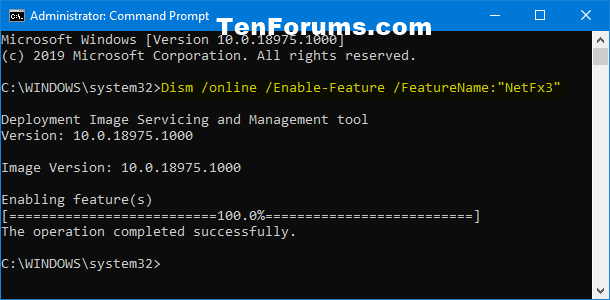
此選項需要 Internet 連線來安裝 .NET Framework 3.5。
2. 將以下指令複製並貼上到PowerShell中,然後按Enter。
Enable-WindowsOptionalFeature -Online -FeatureName "NetFx3"3. 安裝完成後,您可以根據需要關閉 PowerShell。

此選項不使用 Internet 連線來安裝 .NET Framework 3.5。如果您無法使用上述任何其他選項安裝 .NET Framework 3.5,此選項將非常有用。
1. 根據您要使用的內容執行以下操作之一:
如果您使用的媒體與目前安裝的 Windows 10 版本不同,則會收到找不到原始檔案的錯誤,且 .NET Framework 3.5 將無法安裝。
A) 連接與目前安裝版本相同的 Windows 10 安裝 USB。
或者:
B) 安裝與目前安裝的版本相同的 Windows 10 ISO。
2.在檔案總管(Win + E )中開啟此電腦,並記下此 USB 或已安裝 ISO 的磁碟機號碼(例如「G」)。
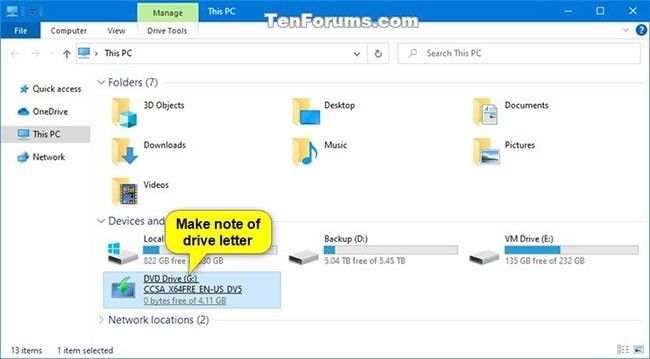
3. 以管理員權限開啟命令提示字元。
4. 在命令提示字元中輸入以下命令,然後按Enter。
Dism /online /enable-feature /featurename:NetFX3 /Source::\sources\sxs /LimitAccess將上述指令中的數字替換為上述步驟 2 中已安裝的 USB 或 ISO 來源的實際磁碟機號碼(例如「G」)。
例如:
Dism /online /enable-feature /featurename:NetFX3 /Source:G:\sources\sxs /LimitAccess5. 安裝完成後,您可以根據需要關閉命令提示字元。
可用的 .NET Framework 版本
雖然本文重點介紹 .NET Framework 3.5 版本,但這並不是唯一可用的版本。截至 2021 年 8 月,最新版本實際上是 .NET Framework 4.8。
目前舊版清單包括:
安裝故障排除
雖然安裝 .NET Framework 通常不會遇到任何問題,但有時還是會出現一些問題。一些最常見的問題包括:
相容性錯誤- 如果您收到一則訊息,提示 .NET Framework 與您的作業系統不相容,則表示您嘗試安裝的版本不相容,無法正常運作。如果您確定該版本受支持,請安裝最新的 Windows 更新。此錯誤通常在舊電腦上嘗試安裝較新版本時出現。
Windows 安裝無效- 如果您執行的 Windows 版本未經授權,.NET Framework 可能根本無法安裝。唯一的解決方案是註冊您的版本或安裝有效的版本。
Windows 更新問題- 如果您收到有關特定 KB 編號的錯誤或需要其他更新,請在繼續之前安裝所有最新的 Windows 更新。
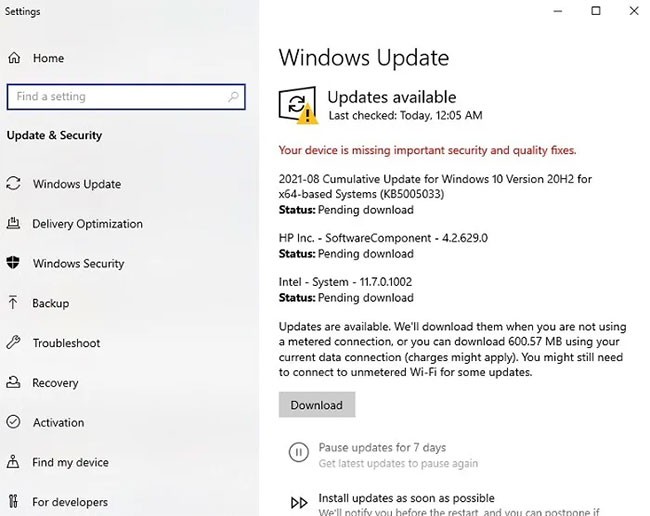
下載失敗- 如果您收到任何有關安裝損壞的錯誤,請檢查「新增或移除程式」以查看是否安裝了任何程式。如果可能,請卸載它們。然後,手動下載所需的版本並安裝。
Microsoft 針對更進階的錯誤提供了更多故障排除選項。請參閱:
https://docs.microsoft.com/en-us/dotnet/framework/install/troubleshoot-blocked-installations-and-uninstallations安裝 .NET Framework 時的常見問題
1.我可以安裝多個版本的.NET Framework嗎?
是的,您可以安裝多個版本的 .NET Framework。不同的應用程式需要不同的版本,並且可以在同一台電腦上和平共處。但請注意,只安裝您真正需要的 .NET Framework 版本。
2. .NET Framework 各版本支援多久?
.NET Framework 3.5 SP1 的支援將持續到 2028 年 10 月 10 日。這對於需要 2.0、3.0 和/或 3.5 版本的應用程式來說是理想的選擇。由於這些版本是最受歡迎且穩定的舊版本,因此會長期支援。
4.0 至 4.5.1 版本不再支援。 4.5.2 至 4.6.1 版本將於 2022 年 4 月 26 日停止支援。
4.6.2 及更高版本目前尚未列出支援終止日期。
3. 如何檢查相容性?
如果您不確定您的電腦是否支援您想要安裝的特定版本的 .NET Framework,您可以輕鬆檢查。 Microsoft 為每個 .NET Framework 版本提供了依賴項和系統需求清單。如需詳細說明,請參閱文章:如何檢查電腦上的 .NET Framework 版本。
現在,您可以在電腦上執行需要舊版 .NET Framework 的程式了。請在下方評論區分享哪些 Microsoft .NET Framework 安裝方法對您有用!
祝你好運!
請參閱下面的更多文章:
VPN是什麼? VPN有哪些優缺點?接下來,我們和WebTech360一起探討VPN的定義,以及如何在工作中套用這種模式和系統。
Windows 安全中心的功能遠不止於防禦基本的病毒。它還能防禦網路釣魚、攔截勒索軟體,並阻止惡意應用運作。然而,這些功能並不容易被發現——它們隱藏在層層選單之後。
一旦您學習並親自嘗試,您就會發現加密非常容易使用,並且在日常生活中非常實用。
在下文中,我們將介紹使用支援工具 Recuva Portable 還原 Windows 7 中已刪除資料的基本操作。 Recuva Portable 可讓您將其儲存在任何方便的 USB 裝置中,並在需要時隨時使用。該工具小巧、簡潔、易於使用,並具有以下一些功能:
CCleaner 只需幾分鐘即可掃描重複文件,然後讓您決定哪些文件可以安全刪除。
將下載資料夾從 Windows 11 上的 C 碟移至另一個磁碟機將幫助您減少 C 碟的容量,並協助您的電腦更順暢地運作。
這是一種強化和調整系統的方法,以便更新按照您自己的時間表而不是微軟的時間表進行。
Windows 檔案總管提供了許多選項來變更檔案檢視方式。您可能不知道的是,一個重要的選項預設為停用狀態,儘管它對系統安全至關重要。
使用正確的工具,您可以掃描您的系統並刪除可能潛伏在您的系統中的間諜軟體、廣告軟體和其他惡意程式。
以下是安裝新電腦時推薦的軟體列表,以便您可以選擇電腦上最必要和最好的應用程式!
在隨身碟上攜帶完整的作業系統非常有用,尤其是在您沒有筆記型電腦的情況下。但不要為此功能僅限於 Linux 發行版——現在是時候嘗試複製您的 Windows 安裝版本了。
關閉其中一些服務可以節省大量電池壽命,而不會影響您的日常使用。
Ctrl + Z 是 Windows 中非常常用的組合鍵。 Ctrl + Z 基本上允許你在 Windows 的所有區域中撤銷操作。
縮短的 URL 方便清理長鏈接,但同時也會隱藏真實的目標地址。如果您想避免惡意軟體或網路釣魚攻擊,盲目點擊此類連結並非明智之舉。
經過漫長的等待,Windows 11 的首個重大更新終於正式發布。
VPN是什麼? VPN有哪些優缺點?接下來,我們和WebTech360一起探討VPN的定義,以及如何在工作中套用這種模式和系統。
Windows 安全中心的功能遠不止於防禦基本的病毒。它還能防禦網路釣魚、攔截勒索軟體,並阻止惡意應用運作。然而,這些功能並不容易被發現——它們隱藏在層層選單之後。
一旦您學習並親自嘗試,您就會發現加密非常容易使用,並且在日常生活中非常實用。
在下文中,我們將介紹使用支援工具 Recuva Portable 還原 Windows 7 中已刪除資料的基本操作。 Recuva Portable 可讓您將其儲存在任何方便的 USB 裝置中,並在需要時隨時使用。該工具小巧、簡潔、易於使用,並具有以下一些功能:
CCleaner 只需幾分鐘即可掃描重複文件,然後讓您決定哪些文件可以安全刪除。
將下載資料夾從 Windows 11 上的 C 碟移至另一個磁碟機將幫助您減少 C 碟的容量,並協助您的電腦更順暢地運作。
這是一種強化和調整系統的方法,以便更新按照您自己的時間表而不是微軟的時間表進行。
Windows 檔案總管提供了許多選項來變更檔案檢視方式。您可能不知道的是,一個重要的選項預設為停用狀態,儘管它對系統安全至關重要。
使用正確的工具,您可以掃描您的系統並刪除可能潛伏在您的系統中的間諜軟體、廣告軟體和其他惡意程式。
以下是安裝新電腦時推薦的軟體列表,以便您可以選擇電腦上最必要和最好的應用程式!
在隨身碟上攜帶完整的作業系統非常有用,尤其是在您沒有筆記型電腦的情況下。但不要為此功能僅限於 Linux 發行版——現在是時候嘗試複製您的 Windows 安裝版本了。
關閉其中一些服務可以節省大量電池壽命,而不會影響您的日常使用。
Ctrl + Z 是 Windows 中非常常用的組合鍵。 Ctrl + Z 基本上允許你在 Windows 的所有區域中撤銷操作。
縮短的 URL 方便清理長鏈接,但同時也會隱藏真實的目標地址。如果您想避免惡意軟體或網路釣魚攻擊,盲目點擊此類連結並非明智之舉。
經過漫長的等待,Windows 11 的首個重大更新終於正式發布。













